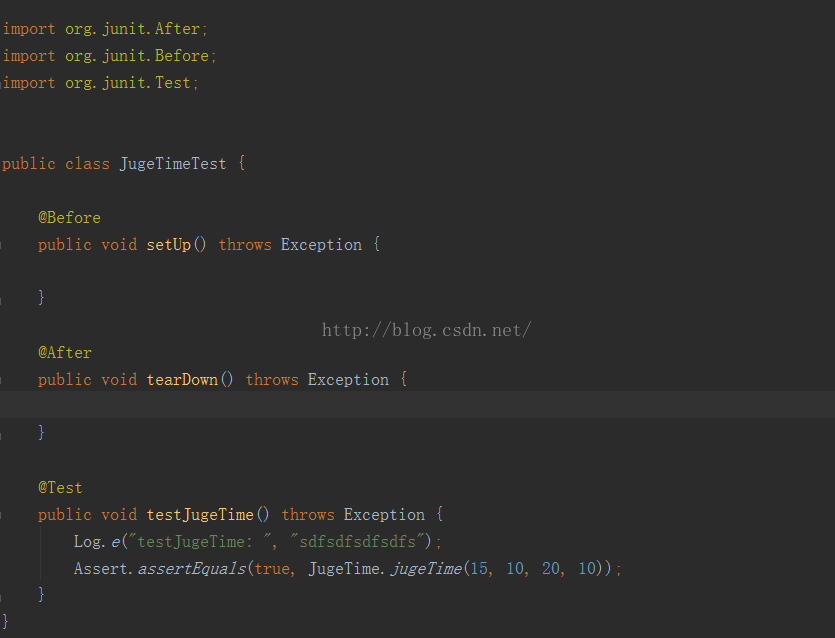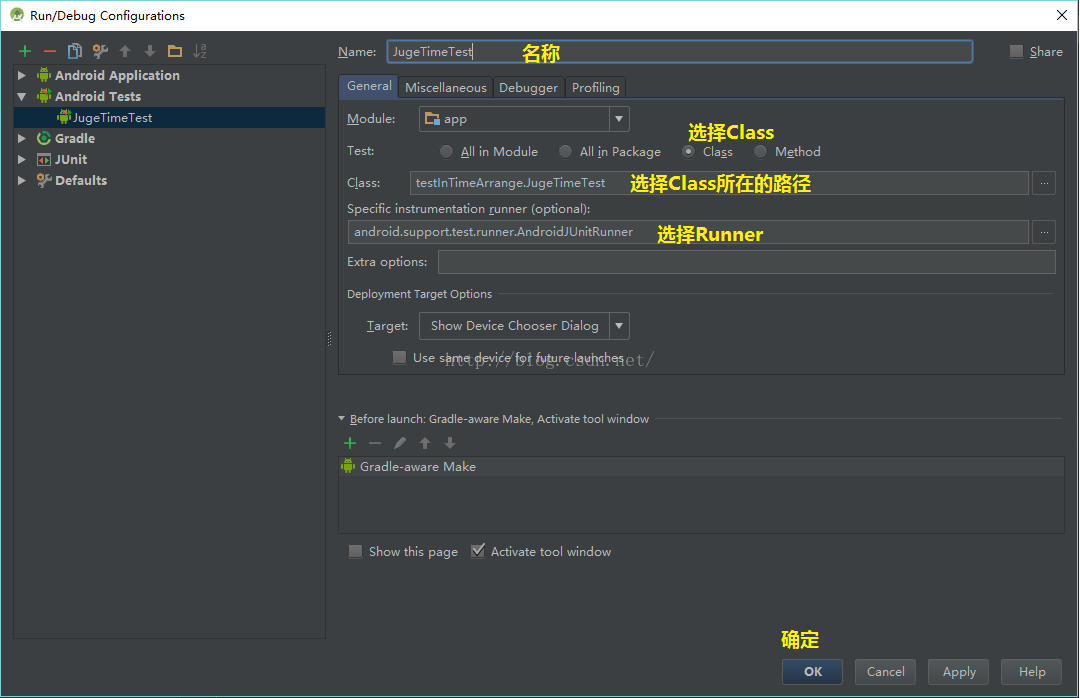在Android Studio中使用Android Tests(Junit)
1、配置測試環境
在app:gradle下配置
apply plugin: 'com.android.application'
android {
compileSdkVersion 19
buildToolsVersion "23.0.2"
defaultConfig {
applicationId "com.example.testshellcmd"
minSdkVersion 14
targetSdkVersion 19
testInstrumentationRunner "android.support.test.runner.AndroidJUnitRunner"
}
buildTypes {
release {
minifyEnabled false
proguardFiles getDefaultProguardFile('proguard-android.txt'), 'proguard-rules.txt'
}
}
}
dependencies {
compile 'com.android.support:support-v4:19.1.0'
// Required -- JUnit 4 framework
testCompile 'junit:junit:4.12'
androidTestCompile 'com.android.support:support-annotations:19.1.0'
androidTestCompile 'com.android.support.test:runner:0.4.1'
androidTestCompile 'com.android.support.test:rules:0.4.1'
}
2、在你要測試的類上,點選類名,右鍵,Go To --> Test
選擇自動生成的方法以及要被測方法之後,選擇測試類的存放路徑
3、補充測試類
4、配置manifest檔案,新增
<!-- 單元測試配置 -->
<uses-library android:name="android.test.runner" />
5、執行測試類,Run -- Edit Configurations... ,點選+號,選擇Android Tests,在右側完善資訊
最後AS的工具欄中選擇該測試類,並點選綠色三角形執行即可